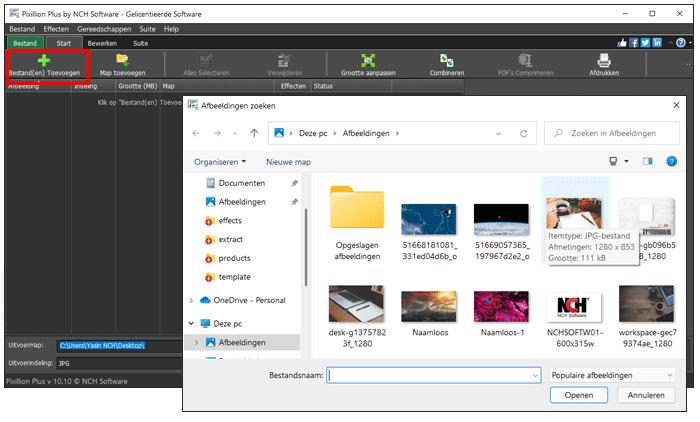Zo Wijzig je het Formaat van een Afbeelding in Pixillion
Deze handleiding laat u zien hoe u het formaat van een afbeelding wijzigt. Als u het formaat van een afbeelding wijzigt, kunt u de bestandsgrootte aanpassen aan de bestandsspecificaties op internet of voor opslag op uw computer.
- Pixillion Beeldconverter
- Een afbeelding waarvan u het formaat wilt wijzigen